linux课程实训学生网站2
Linux操作实训报告
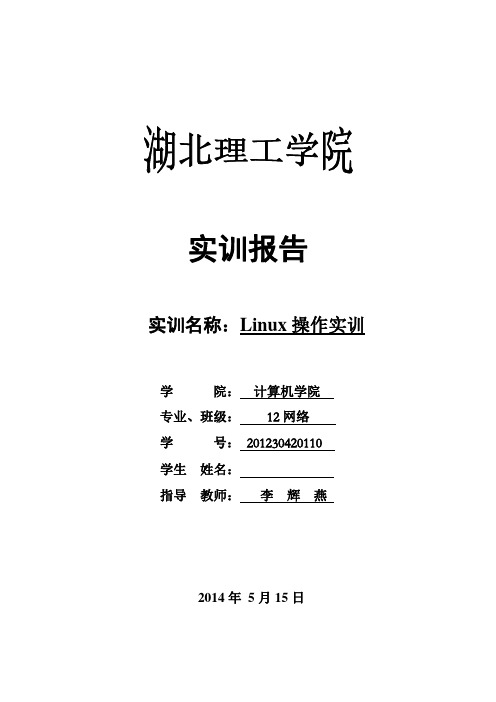
实训报告实训名称:Linux操作实训学院:计算机学院专业、班级:12网络学号:201230420110学生姓名:指导教师:李辉燕2014年5月15日清除屏幕内容。
【操作步骤】输入命令“clear”, 则屏幕内容完全被清除,命令提示符定位在屏幕左上角。
通配符的使用显示/bin/目录中所有以c为首字母的文件和目录。
【操作步骤】输入命令“ls /bin/c*”,屏幕将显示/bin目录中以c开头的所有文件和目录。
显示/bin/目录中所有的首字母不是a、b、c、d、e 【操作步骤】进程调度设置一个砒调度,要求在2分钟后向所有用户发送系统即将重启的消息,并在5分钟后重新启动计算机。
【操作步骤】按下Alt+F4组合键,切换到第4个虚拟终端,以超级用户身份登录。
系统性能监视利用Shell命令监视系统性能。
【操作步骤】输入命令“top”,屏幕动态显示CPU利用率、内存利用率和进程状态等相关信息。
M键,所有进程按照内存使用率排列。
键,所有进程按照执行时间排列。
最后按下P键,恢复按照CPUCtrl+C组合键结束top命令。
利用桌面环境图形化工具监视系统性能。
用户与组群管理桌面环境下管理用户与组群新建两个用户账号,其用户名为xuser1和xuser2,口令为和“wfult28er”。
【操作步骤】以超级用户身份登录x window图形化用户界面,依次单击“主菜单”→“系统设,启动“Red Hat用户管理器”窗口。
单击工具栏上的“添加用户”按钮,出现“创建新用户”对话框,在“用户”文本框中输入用户名在“口令”文本框中输入口令“e12ut59er”,在“确认口令”文本框中再次输入口令,然后单击“确认”按钮,RedHat用户管理器”窗口。
用同样的方法新建用户xuser2。
锁定xuser2用户账号。
【操作步骤】在“Red Hat用户管理器”窗口选中xuser2用户账号,单击工具栏上的“属性”按钮,打开“用户属性”对话框。
选中“账号信息”选项卡让“本地口令被锁”复选框被选中,单击“确定”按钮,返回“管理器”窗口。
linux教案_高校教学
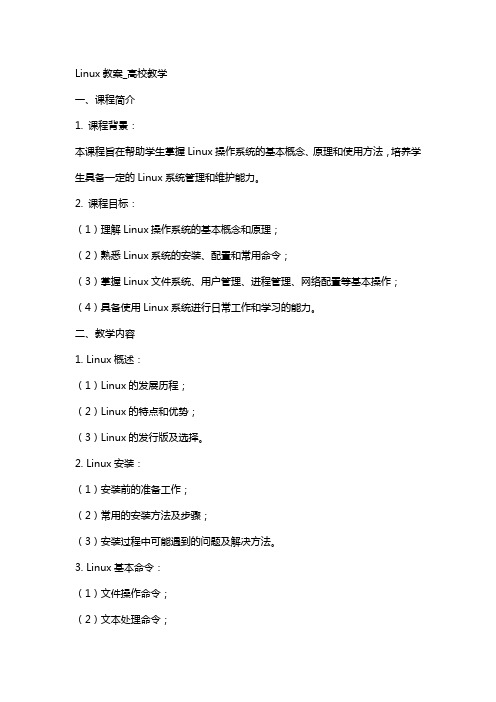
Linux教案_高校教学一、课程简介1. 课程背景:本课程旨在帮助学生掌握Linux操作系统的基本概念、原理和使用方法,培养学生具备一定的Linux系统管理和维护能力。
2. 课程目标:(1)理解Linux操作系统的基本概念和原理;(2)熟悉Linux系统的安装、配置和常用命令;(3)掌握Linux文件系统、用户管理、进程管理、网络配置等基本操作;(4)具备使用Linux系统进行日常工作和学习的能力。
二、教学内容1. Linux概述:(1)Linux的发展历程;(2)Linux的特点和优势;(3)Linux的发行版及选择。
2. Linux安装:(1)安装前的准备工作;(2)常用的安装方法及步骤;(3)安装过程中可能遇到的问题及解决方法。
3. Linux基本命令:(1)文件操作命令;(2)文本处理命令;(3)网络通信命令;(4)系统管理命令。
4. Linux文件系统:(1)文件系统结构;(2)文件权限和管理;(3)磁盘空间管理。
5. 用户和组管理:(1)用户账号管理;(2)用户权限设置;(3)用户组管理。
三、教学方法1. 讲授法:讲解Linux基本概念、原理和命令的使用方法。
2. 实践法:引导学生动手实践,巩固所学知识。
3. 案例分析法:通过分析实际案例,使学生更好地理解Linux操作系统的应用。
4. 讨论法:鼓励学生提问、发表观点,促进师生互动。
四、教学资源1. 教材:选用权威、实用的Linux教材。
2. 实验环境:为学生提供Linux实验机房,确保每人一台计算机。
3. 网络资源:提供Linux相关网站、论坛、教程等资源,便于学生自主学习。
4. 辅导资料:为学生提供Linux操作系统的常见问题解答、命令速查等辅导资料。
五、课程评价1. 平时成绩:考察学生的出勤、课堂表现、作业完成情况等。
2. 实验报告:评估学生在实验过程中的操作能力和解决问题的能力。
3. 期末考试:全面测试学生对本课程知识的掌握程度。
实训项目2--Linux基本命令(带参考答案)

实训项目2--Linux基本命令(带参考答案)实验报告题目:项目二、Linux基本命令院系:信息工程系专业:网络工程班级:2011级1班姓名:??学号:2011????指导教师:201 3 年3 月15 日实训项目2 Linux基本命令一、实训目的●掌握Linux各类命令的使用方法;●熟悉Linux操作环境。
二、实训内容练习使用Linux常用命令,达到熟练应用的目的。
三、实训步骤子项目1.文件和目录类命令的使用(1)启动计算机,利用root用户登录到系统,进入字符提示界面。
练习使用cd命令(2)用pwd命令查看当前所在的目录。
pwd命令用于显示用户当前所在的目录。
如果用户不知道自己当前所处的目录,就可以使用这个命令获得当前所在目录(3)用ls命令列出此目录下的文件和目录。
然后,使用ls命令,并用-a选项列出此目录下包括隐藏文件在内的所有文件和目录。
最后,用man命令查看ls命令的使用手册。
补充说明浏览信息内容:(以下面图片为例)最后一行内容列表说明- r w - r--r--1 rootroot8 Feb2118:42mybook1 2 3 4 5 6 7 8 9 10 111属性:- 代表文件,l代表链接文件,d代表目录2 所有者权限(文件权限):具有r 读w 写没有x 执行3 同组用户权限(文件权限):只读r4 其他人权限(文件权限):只读r5 链接数:16 文件拥有者:root7 文件所属组:root8 文件大小:8字节9 创建或修改日期:2月21日10 创建或修改时间:18:4211 文件或目录名称(4)在当前目录下,创建测试目录test。
利用ls或ll命令列出文件和目录,确认test目录创建成功。
然后进入test目录,利用pwd查看当前工作目录。
❖m kdir命令用于创建一个目录。
❖该命令的语法为:mkdir [参数] 目录名❖常用参数–p:如果父目录不存在,则同时创建该目录及该目录的父目录。
Linux实训报告

数和字符数信息,即 f1 文件共有 3 行,19 个词和 87 个字符。 3.通配符的使用 . 【操作要求 1】显示/bin/目录中所有以 c 为首字母的文件和目录。 【操作步骤】 输入命令“ls /bin/c*” ,屏幕将显示/bin 目录中以 c 开头的所有文件和目录。 【操作要求 2】显示/bin/目录中所有以 c 为首字母,文件名只有 3 个字符的文件和目录。 【操作步骤】 (1)按向上方向键,shell 命令提示符后出现上一步操作时输入的命令“ls bin/c*” 。 (2)将其修改为“ls /bin/c??” ,按下 Enter 键,屏幕显示/bin 目录中以 c 为首字母,文 件名只有 3 个字符的文件和目录。 【操作要求 3】显示/bin 目录中所有的首字母为 c 或 s 或 h 的文件和目录。 【操作步骤】 输入命令 “ls /bin/[c,s,h]*” ,屏幕显示/bin 目录中首字母为 c 或 s 或 h 的文件和目录。 【操作要求 4】显示/bin/目录中所有的首字母不是 a、b、c、d、e 的文件和目录。 【操作步骤】 输入命令“ls /bin/[!a-e]*” ,屏幕显示/bin 目录中首字母不是 a、b、c、d、e 的文件 和目录。 实训 2 vi 的基本操作
二、 实训时间
第 16-17 周
三、 实训地点
K4-302
四、实训目的
通过集中实训,学习在 LINUX 下搭建、设置应用服务的运行环境及系统维护,使学生掌握 Linux 系统的安装与配置、 Linux 环境下的基本操作、 各种常用命令的使用和网络服务器的配置。 锻炼学生搜集有关 Linux 资料,运用 Linux 的基本知识及常用的操作命令来解决问题的能力。
1.新建文本文件 【操作要求】利用 vi 新建文件 f2,内容为: How to Read Faster When I was a schoolboy I must have read every comic book ever published. But as I got older, my eyeballs must have slowed down or something I mean, comic books started to pile up faster then I could read them! It wasn't until much later, when I was studying at college, I realized that it wasn't my eyeballs that had gone wrong. They're still moving as well as ever. The problem is that there's too much to read these days, and too little time to read every WORD of it. 【操作步骤】 (1)启动计算机后,以普通用户(hellen)身份登录字符界面。 (2)在 Shell 命令提示符后输入命令“vi” ,启动 vi 文本编辑器,进入命令模式。 (3)按“i”键,从命令模式转换为文本编辑模式,此时屏幕的最底边出现“——INSERT— — (Kon Shell) sh(Shell) tcsh (增强型 C Shell) Linux 文件系统的定义:所有用户程序,文档,工具和应用程序都以文件形式存储在计算机系 统中.磁盘的一个分区用来存储这些文件的相关信息.这种功能单元就被称为文件系统. 磁盘存储块用来存储数据.(块有 512 字节的和 1024 字节的),块分为四组:1 个引导块,1 个 超级块,多个索引节点块,多个数据块. 每个文件系统都含有以上四部分. 磁盘分区:linux 一般只有 2 个分区.主分区和交换分区 (交换分区相当与内存,实现虚拟存 储器,是按顺序存放的存储块) 磁盘碎片:是因为文件被分散保存到整个磁盘的不同地方,而不是连续地保存在磁盘连续的 簇中形成的. Linux 中的文本编辑器:vi ed sed emacs Linux 的编程:通过 shell 来编程,通常叫做 shell 编程.
linux操作系统实验--电子教案文档
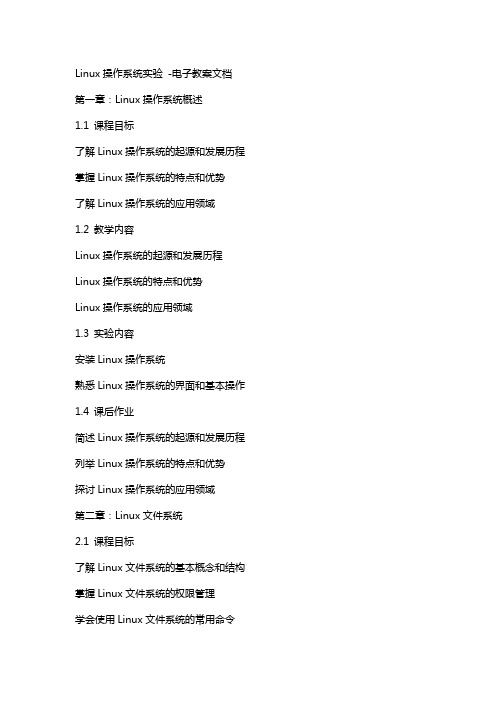
Linux操作系统实验-电子教案文档第一章:Linux操作系统概述1.1 课程目标了解Linux操作系统的起源和发展历程掌握Linux操作系统的特点和优势了解Linux操作系统的应用领域1.2 教学内容Linux操作系统的起源和发展历程Linux操作系统的特点和优势Linux操作系统的应用领域1.3 实验内容安装Linux操作系统熟悉Linux操作系统的界面和基本操作1.4 课后作业简述Linux操作系统的起源和发展历程列举Linux操作系统的特点和优势探讨Linux操作系统的应用领域第二章:Linux文件系统2.1 课程目标了解Linux文件系统的基本概念和结构掌握Linux文件系统的权限管理学会使用Linux文件系统的常用命令2.2 教学内容Linux文件系统的基本概念和结构Linux文件系统的权限管理Linux文件系统的常用命令2.3 实验内容浏览Linux文件系统结构修改文件权限使用文件复制、移动、删除等命令2.4 课后作业简述Linux文件系统的基本概念和结构解释Linux文件系统的权限管理列举Linux文件系统的常用命令第三章:Linux常用命令3.1 课程目标掌握Linux操作系统的常用命令学会使用Linux命令行界面了解Linux命令的参数和选项3.2 教学内容Linux操作系统的常用命令Linux命令行界面的使用方法Linux命令的参数和选项3.3 实验内容练习使用ls、cd、pwd等基本命令学习使用grep、find等高级命令掌握管道命令和重定向命令的使用3.4 课后作业列举Linux操作系统的常用命令解释Linux命令的参数和选项编写一个简单的Linux命令行脚本第四章:Linux文本处理4.1 课程目标学会使用Linux文本处理工具掌握文本编辑器Vim的使用方法了解文本处理的基本技巧4.2 教学内容Linux文本处理工具的使用方法Vim文本编辑器的功能和操作文本处理的基本技巧4.3 实验内容使用cat、more、less等工具查看文本文件学习Vim文本编辑器的基本操作练习文本处理技巧,如查找、替换、排序等4.4 课后作业简述Linux文本处理工具的使用方法解释Vim文本编辑器的功能和操作探讨文本处理的基本技巧第五章:Linux网络配置5.1 课程目标了解Linux操作系统的网络配置方法学会使用Linux网络命令掌握Linux操作系统的网络资源共享5.2 教学内容Linux操作系统的网络配置方法Linux网络命令的使用方法Linux操作系统的网络资源共享5.3 实验内容配置Linux操作系统的IP地址使用ping、ifconfig等网络命令设置Linux操作系统的网络资源共享5.4 课后作业简述Linux操作系统的网络配置方法解释Linux网络命令的使用方法探讨Linux操作系统的网络资源共享第六章:Linux软件管理6.1 课程目标学会使用Linux软件包管理器掌握软件包的安装、升级和卸载了解软件仓库和软件源的使用6.2 教学内容Linux软件包管理器的基本概念使用apt-get和dpkg管理软件包软件包的依赖关系和解决方法软件仓库和软件源的使用6.3 实验内容使用apt-get安装软件包升级和卸载软件包配置软件仓库和软件源6.4 课后作业简述Linux软件包管理器的基本概念列举使用apt-get和dpkg管理软件包的命令解释软件包的依赖关系和解决方法第七章:Linux常用shell脚本7.1 课程目标学会编写简单的Shell脚本掌握Shell脚本的语法和结构了解Shell脚本的应用场景7.2 教学内容Shell脚本的基本语法和结构变量、条件语句和循环语句的使用函数和数组的概念Shell脚本的应用场景7.3 实验内容编写简单的Shell脚本练习使用变量、条件语句和循环语句了解函数和数组的使用方法7.4 课后作业简述Shell脚本的基本语法和结构解释变量、条件语句和循环语句的使用方法探讨Shell脚本的应用场景第八章:Linux系统管理8.1 课程目标学会使用Linux系统管理工具掌握系统监控和性能分析方法了解系统配置和优化技巧8.2 教学内容Linux系统管理工具的使用方法系统监控和性能分析的基本方法系统配置和优化的技巧8.3 实验内容使用top、htop等工具监控系统性能使用vmstat、iostat等工具分析系统性能练习系统配置和优化8.4 课后作业简述Linux系统管理工具的使用方法解释系统监控和性能分析的基本方法探讨系统配置和优化的技巧第九章:Linux安全与权限9.1 课程目标了解Linux操作系统的安全机制学会设置文件和目录权限掌握用户和群组管理方法9.2 教学内容Linux操作系统的安全机制文件和目录权限的设置方法用户和群组管理的基本操作9.3 实验内容设置文件和目录的权限创建和管理用户和群组配置Linux操作系统的安全策略9.4 课后作业简述Linux操作系统的安全机制解释文件和目录权限的设置方法探讨用户和群组管理的基本操作第十章:Linux常用服务与管理10.1 课程目标学会配置和管理Linux常用服务掌握Web服务器(如Apache)、文件服务器(如Samba)和邮件服务器的基本配置了解Linux操作系统的服务管理方法10.2 教学内容Linux常用服务的概述和管理方法Web服务器(如Apache)的基本配置文件服务器(如Samba)的基本配置邮件服务器的基本配置10.3 实验内容配置和测试Web服务器(如Apache)配置和测试文件服务器(如Samba)配置和测试邮件服务器10.4 课后作业简述Linux常用服务的概述和管理方法解释Web服务器(如Apache)、文件服务器(如Samba)和邮件服务器的基本配置探讨Linux操作系统的服务管理方法重点和难点解析重点环节一:Linux操作系统的起源和发展历程解析:理解Linux操作系统的起源和发展历程对于掌握其核心理念和设计哲学至关重要。
linux实训报告(6个内容)
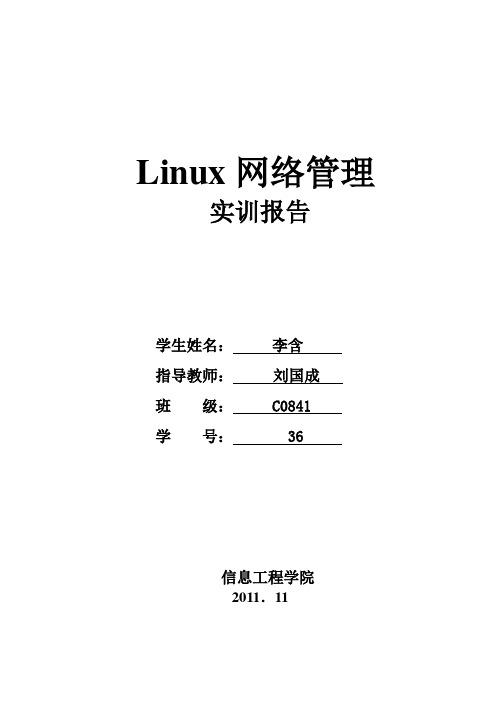
Linux网络管理实训报告学生姓名:李含指导教师:刘国成班级: C0841学号: 36信息工程学院2011.11一、Linux安装与配置1、实训目的(1)熟练掌握Linux安装的方法(2)了解Linux的基本配置2、实训内容(1)安装带图形界面的Linux redhat 5.2企业版Linux用户和计算机(2)安装命令行界面Linux redhat 5.2企业版LinuxHLG-B (3)使用ssh putty连接到Linux(4)管理文件及目录3、实训步骤命令行安装RedHat(1)在vmvare安装虚拟机时,在选择操作系统该步骤时,一定选择Linux(2)新建完vitual machine 界面如下(3)打开vmware ,在vmware 光驱中挂载linux RedHat 企业版(4) 从光盘引导启动linux,启动vmare(5) 在命令行中键入text(6) 在光盘检测的页面,用tab 键选择Skip 跳过光盘检测。
(7) 再接下的界面中,直接点击OK 即可。
(8) 语言选择英语(注:这里选择英语,不要选择chinese )(9) 键盘使用习惯,默认即可。
点击OK(11)在弹出的页面中,点击yes。
FAT32,选择默认即可,点击ok。
(13) 在该页面可以看到默认的分区信息,可以根据自己对分区的要求对分区信息进行修改。
(14) 是否给GRUB 开机管理系统设定密码,根据个人安全需要选择。
(15) 在该页面选择使用IPv4 还是IPV6。
我们选择IPV4(16)在该页面,选择动态获得IP 地址,如后续需要指定,我们进行设定。
(17) 为服务器指定名称,方便其他人在网络上查找(18) 为系统指定时区(19) 设定root 密码(20) 安装完成后,需要重新启动机器。
4、实训小结通过对Linux安装与配置的实训,虽然时间很短,但我学到了很多,在与老师和同学们的相处下,我不仅学到了很多理论知识,我还学会了许多做人的道理,在实训期间,我才发现我的理论知识还不是很扎实,遇到的许多问题我都不知所措,还好有老师和同学帮助我,我才得以度过难关,在此,我要感谢那些帮助过我的老师和同学。
Linux实验报告2

计算机科学系实验报告
课程名称Linux系统班级11软件2班实验名称grep、make命令及shell编程指导教师XXX
姓名123 学号123456 日期
一、实验目的
1.学习grep工具的使用, 能熟练使用grep进行文本搜索。
学习简单的正则表达式, 能在grep中使用正则表达式进行文本搜索。
二、学习make命令的使用, 能编写简单的Makefile文件。
三、 4. 学习shell编程,掌握的shell语法,能编写简单的shell脚本。
四、实验环境
Win7下vm虚拟机, Linux操作系统
五、实验内容
1.grep的使用
make命令的使用
shell编程
六、实验心得
对于这些命令, 一开始我很迷茫, 直到后面一个同学说直接在百度搜了linux命令大全, 我就去查, 没想到查起来这么方便, 很快就做好了。
实训一 Linux基本命令的使用
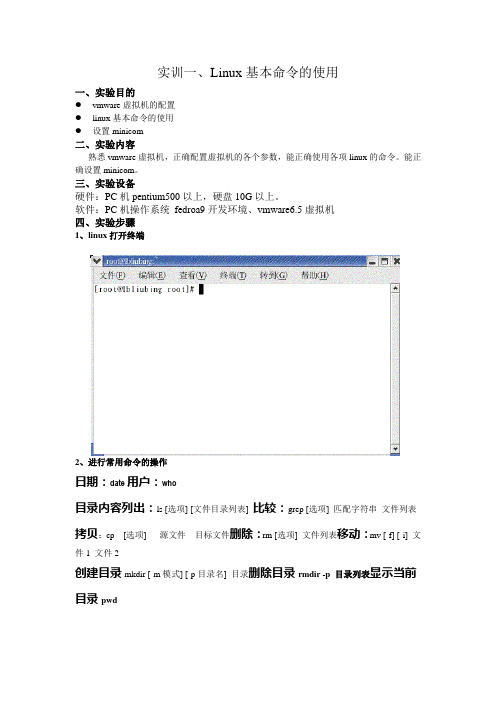
实训一、Linux基本命令的使用一、实验目的●vmware虚拟机的配置●linux基本命令的使用●设置minicom二、实验内容熟悉vmware虚拟机,正确配置虚拟机的各个参数,能正确使用各项linux的命令。
能正确设置minicom。
三、实验设备硬件:PC机pentium500以上,硬盘10G以上。
软件:PC机操作系统fedroa9开发环境、vmware6.5虚拟机四、实验步骤1、linux打开终端2、进行常用命令的操作日期:date用户:who目录内容列出:ls [选项] [文件目录列表] 比较:grep [选项] 匹配字符串文件列表拷贝:cp[选项]源文件目标文件删除:rm [选项] 文件列表移动:mv [-f] [-i] 文件1 文件2创建目录mkdir [-m模式] [-p目录名] 目录删除目录rmdir -p 目录列表显示当前目录pwd改变当前工作目录c d[目录名]改变文件或目录权限chmod[选项]文件和目录列表文件压缩gzip [选项] 压缩(解压缩)的文件名unzip命令unzip [选项] 压缩文件名.zip文件打包tar tar [主选项+辅选项] 文件或者目录显示帮助手册man [选项]命令名称3、minicom的设置打开minicom串口属性配置界面,命令如下:[root@localhost root]# minicom -s图4:Minicom配置界面选择Serial port setup选项,并回车,出现以下界面。
图5:Minicom串口属性配置界面此时,按A键进行串口号的设置,此处指定为/dev/ttyS0(ttyS0为串口1,ttyS1为串口2,由于连往实验箱的串口线是接在宿主机的串口1上,所以这里使用ttyS0,可以在windows 中程序/附件/超级终端中查找本机的串口情况),按[Enter]键确认。
按F键进行硬件流控制的设置,此值设置为NO。
按E键进行设置串口的波特率、奇偶校验位、数据位、停止位,如下图所示:图6:Minicom波特率等配置界面根据实验要求,设置串口的波特率为115200设置奇偶校验位为无奇偶校检设置数据位为8:按V键设置停止位为1:按W键可以直接按Q键,使数据位为8,奇偶位为无,停止位为1 配置正确后,按回车返回上一级minicom配置界面,如下图所示:图7:Minicom配置界面选择Save setup as df1选项对所做的修改进行保存,然后,选择Exit选项进行退出配置界面,进入到minicom启动界面,如下图所示:图8:Minicom启动界面最后,检查宿主机与目标板连线是否正确,并开启目标板对目标板进行引导,若minicom 配置正确,则会显示如下信息:若没出现类似于上面的信息,界面还停留在图8所示的界面上,说明minicom没配置正确,需要重新配置minicom。
linux操作系统教程-实训与项目案例原稿

进行应用调试、测试和发布,确保应用在各种设备和平台上运行 稳定、性能良好。
THANKS
感谢观看
• 源代码编译安装:除了使用软件包管理工具外,还可以从源代码编译安装软件 。这种方法需要手动下载源代码、配置编译选项、编译源代码并安装程序。虽 然比较繁琐,但可以获得最新版本或定制化安装的需求。
进程管理
进程概述
进程是Linux系统中正在运行的程序的实例。每个进程都有相应的进程ID(PID)和其他属性, 如父进程ID(PPID)、进程状态等。
自动化测试与日志分析
使用工具如Selenium或ELK Stack,实现自动化测试和日志分析, 提高运维效率和质量。
移动应用开发环境搭建
移动开发框架选择
根据开发需求选择合适的移动开发框架,如React Native或 Flutter。
开发环境搭建
安装开发工具、配置开发环境、安装依赖库等,确保移动应用开 发顺利进行。
历史发展
Linux经历了从最初的小型项目到 全球广泛使用的操作系统的转变 ,对计算机技术的发展产生了深 远影响。
Linux的特点和优势
特点
Linux是一款自由和开放源代码的操 作系统,具有强大的可定、高可靠性 和强大的网络功能,广泛应用于服务 器、云计算、移动设备和物联网等领 域。
用户和权限管理
用户管理
用户组管理
权限管理
sudo的使用
Linux系统中,用户是独立的 实体,每个用户都有自己的用 户名、密码和主目录等属性。 管理员可以创建、删除、禁用 或启用用户账户,并设置相应 的权限和属性。
用户组是具有相同权限的一组 用户的集合。通过将用户添加 到不同的用户组,可以方便地 管理用户的权限和访问控制。
国内外linux+学习网站网址大全

最全面的linux网站国外///https://///http://www.fokus.gmd.de/linux////forums//documentation//developerworks/linux//docs/ redhat官方文档,redhat用户必看/apps/support/errata/ redhat安全性警告、软件更新和增强,建议每周至少查阅一次国内///////////developerWorks/cn/linux/index.shtmlredhat linux下载地址ftp:///pub/redhat/linux/download/mirror.htmlredhat 发行版全球官方镜像站 国内高速下载//http://www.linux.cz/apt-rpm/ - Red Hat linux 7.x repositories (with all freshrpms included too!)/ - Red Hat linux 6.2, 7.x and 8.0 repositorieshttp://apt.nlc.no/apt/ - Red Hat linux 6.2, 7.x and Rawhide repositorieshttp://ftp.uninett.no/pub/linux/apt/ - Red Hat linux 6.2, 7.x, 8.0 and Rawhide repositories/ - Red Hat linux 7.2, 7.3 and 8.0 repositoriesftp:///apt/ - Red Hat linux 7.2, 7.3 and 8.0 repositorieshttp://apt-rpm.codefactory.se/ - Red Hat linux 7.2, 7.3 and 8.0 and gnomehide repositories http://apt.42h.de/ - Red Hat Linux 7.2, 7.3 and 8.0 repositories.au/ - A few Red Hat linux 7.2 custom packages /~matt/repository.html - Lots of custom Red Hat Linux 8.0 GNOME 2 and related packageshttp://ftp-stud.fht-esslingen.de/apt/ - Red Hat linux 7.x, 8.x and rawhide/ - Red Hat linux 7.3 and 8.0/ - KDE for Red Hat projectlinux 常用软件搜索 北大天网ftp搜索,教育网和国内用户查找软件应首先访问,软件特别丰富/ 有很多国外软件的官方镜像,应首先访问注:很多软件主站是在sourceforge上的,形如的地址,可以通过/projects/phpmyadmin这样的地址访问,如不能上也可用http 镜象直接下载软件如/phpmyadmin/ GNU的大本营,gcc,bash之类的软件源码可以到这里得到linux 文档和FAQs 强烈推荐!The linux document project: linux HOWTO and guides .tw/CLDP/ 强烈推荐!TLDP中文版,繁体/ linux在线杂志/download/ linux中文版文档和软件下载/html/documents/ 很多中文版手册 强烈推荐!本站的讨论内容也可以通过google搜索得到,遇到疑难问题到google搜索会得到比绝大多数论坛更快的回答linux 桌面主站一览表GNOME: KDE: XFce: /Window Maker:/BlackBox: /projects/blackboxwmXPde: ROX: /projects/rox5dwm: /foXdesktop: /projects/foxdesktopEDE: /projects/edeUDE: /其它OS:Mandrake linux debian linux slackware linux suse linux FreeBSD netbsd openbsd Solaris /solaris 硬件和安装专业站点linux Kernel内核: USB安装问题:笔记本计算机安装:打印机驱动主要服务器软件主站1. WWW server:Apache ApacheSSL模块Mod_ssl aol server 2. Servlets/JSP引擎:Tomcat: Resin: 开源应用服务器AS--Jboss: 3. 服务器语言:PHP Zend Java Python Zope Perl Ruby /en4. 数据库:MySQL PostgreSQL Oracle sap db PHPMyAdmin -- PHPPgAdmin: /projects/phppgadmin 5. FTP服务器wu-ftpd Proftpd Pure-ftpd ncftpd vsftpd 6. SMTP服务器Sendmail qmail Postfix Exim POP3--qpopper 7. IMAP服务器Cyrus-IMAPD /cyrus/imapdUW IMAP /imapcourierimap /courierimap8. 基本安全工具firewall Iptables: shorewall: inetd Xinetd: Openssl: OpenSSH: nmap: http:///nmapTripwire: snort: nessus: GnuPG: chkrootkit: 安全顾问:9. 其它服务器软件CVS--CVS DNS域名解析BIND /products/BIND/ DHCP--DHCP /products/DHCP/INN新闻组INN: /products/INN/Proxy代理缓存: Squid Socks代理:/Samba Server: Print CUPS: LDAP OpenLDAP: 流量分析MRTG 日志分析webalizer /webalizer/Ipsec/VPN 路由Zebra 集群LVS MPICH /mpi/mpich/PVM:/pvm3/Rsync: linuxconf: http://www.solucorp.qc.ca/linuxconf/Webmin: 10. 其他RedHat Advance Server2.1升级内核.au/red ... /2.1AS/en/os/SRPMS/IBM/developerworks/cn11. PHP学习PHP是一种功能强大的服务器端脚本语言,旨在帮助Web开发人员快速开发动态页面。
实训项目2Linux文件系统管理

实训项目2 Linux文件系统管理一.实训目的:1.掌握磁盘分区的方法;2.掌握文件系统的建立、挂装、解挂和检查方法;3.理解自动挂装;4.文件和目录操作的常用命令二.实训内容:1.使用fdisk命令进行磁盘分区;2.使用mkfs命令创建文件系统;3.使用mount和umount命令实施挂载和卸载文件系统的操作;4.学会使用U盘和光盘;5.在系统启动时自动挂装文件系统;6.文件和目录的创建、删除、复制等操作命令三.实训练习:为虚拟机增加一块新硬盘,其空间大小为1G,用fdisk命令创建两个分区,分区类型分别为fat32和Linux。
然后,再用mkfs命令在上面分别创建vfat和ext3文件系统。
最后,把这两个文件系统挂载到系统上。
实训步骤:1.在桌面打开终端2.使用fdisk命令进行硬盘分区:(参看课件《第02讲文件系统管理》第38张幻灯片)(1)以root用户登录到系统字符界面下,输入fdisk命令,把要进行分区的硬盘设备文件作为参数,例如:fdisk /dev/sdb(具体新硬盘设备名称应首先使用fdisk-l命令查看)。
(2)利用子命令m,列出所有可使用的子命令。
(3)输入子命令p,显示已有的分区表。
(对此结果进行截图)(4)输入子命令n,创建扩展分区。
(根据自己虚拟机的硬盘实际空间去做!,可以将所有磁盘空间都划给该扩展分区)(5)输入子命令n,在扩展分区上创建新的分区。
(6)输入l(注:此为字母),选择创建逻辑分区。
(7)输入新分区的起始扇区号,回车使用默认值。
(8)输入新分区的大小。
(9)再次利用子命令n创建另一个逻辑分区,将硬盘所有剩余空间都分配给它。
(10)输入子命令p,显示分区表,查看新创建好的分区。
(11)输入子命令l(注:此为字母),显示所有的分区类型的代号。
(12)输入子命令t,设置分区的类型。
(13)输入要设置分区类型的分区代号,其中fat32为b,linux为83。
(14)输入子命令p,查看设置结果。
实验2:Linux操作系统基本操作

实验报告2课程名称:Linux程序设计实验名称:Linux操作系统基本操作学生姓名:班级:学号:指导老师:钱振江成绩:一、实验目的1.通过对emacs、vi、vim、gedit文本编辑器的使用,掌握在Linux环境下文本文件的编辑方法;2.通过对常用命令mkdir、cp、cd、ls、mv、chmod、rm等文件命令的操作,掌握Linux操作系统中文件命令的用法。
二、实验任务与要求1.emacs的使用,要求能新建、编辑、保存一个文本文件2.vi或vim的使用,要求能新建、编辑、保存一个文本文件3.gedit的使用,要求能新建、编辑、保存一个文本文件4.掌握mkdir、cd命令的操作,要求能建立目录、进入与退出目录5.掌握cp、ls、mv、chmod、rm等命令的操作,要求能拷贝文件、新建文件、查看文件、文件重命名、删除文件等操作。
三、实验工具与准备计算机PC机,Linux Ubuntu操作系统预备知识文本编辑器emacs、gedit是一款图形化的编辑器,具体的使用方法按照菜单操作。
文本编辑器vi有三种状态:命令状态、最后行状态、编辑状态。
mv:用来为文件或目录改名,或者将文件由一个目录移入另一个目录中,它的使用权限是所有用户。
rm:删除文件或目录,参数-r指示rm将参数中列出的全部目录和子目录均递归删除,在使用rm命令要小心,因为一旦被删除,它是不能恢复的。
cp:将一个文件拷贝至另一文件,或将数个文件拷贝至另一目录。
chmod:用于改变文件或目录的访问权限,它的使用格式为:chmod [who] [+|-|=] [mode] 文件名who可取u、g、o、a,或它们的组合mode可取r、w、x等参数。
ls:用于显示目录内容,它的使用权限是所有用户。
mkdir:建立子目录,它的使用权限是所有用户。
四、实验步骤与操作指导1.学习vi或者vim的使用,要求能新建、编辑、保存一个文本文件。
(1)点击”应用程序”→ “附件”→“终端”,打开终端,在终端输入命令:[root@localhost root]#vi kk.c按i键,进入插入状态。
《Linux操作系统》实训任务书
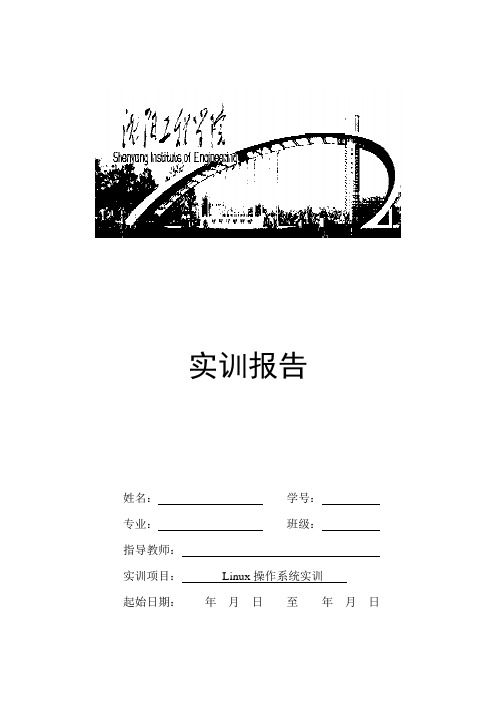
实训报告《Linux操作系统实训》任务书一、实训目的Linux操作系统实训是计算机应用与技术专业重要的实践性教学课程,通过本次实训,使学生根据学习过的理论知识,结合一个实际的操作系统——Linux,进一步理解理论知识,并掌握重要的操作系统的思想,进行Linux操作系统的基本操作、程序编辑和调试、进程的控制合通信等,不仅能够提高学生的实践能力,同时能够培养学生严谨、科学的工作作风,为后续的课程的学习打下必要的基础。
1 认真听讲,每个学生必须独立完成实训项目;2 实训时间为1周,严格遵守实训时间安排。
3 按照实验室上机时间安排计划执行,按时上机,认真练习。
4 认真书写实训报告。
四、实训报告书写格式1.封皮2.成绩单3.任务书4.目录5.正文6.参考文献成绩包括出勤纪律、阶段检查和实训报告3个部分。
由实训指导教师科学评定成绩,各项成绩按比例累加得到实训总成绩。
实训各项占总成绩比例如下:出勤纪律:20%阶段检查:50%实训报告:30%注:其中平时成绩和实训报告具有一票否决权,其一不及格总成绩为不及格。
七、说明1、在本实训期间,每一部分内容都是教师先讲解,让学生了解之后再进行练习。
2、本实训注重在规定的时间内完成设计内容,目的在于加强学生的动手能力。
3、上述学时为参考学时,可以根据实训进程做适当的调整。
八、参考资料[1]《Red Hat Linux 9.0 基础教程》第二版黄丽娜清华大学出版社[2] 《Linux实践及应用》罗文村清华大学出版社[3] 《Linux程序员与用户指南》Graham Glass 清华大学出版社[4] 《Linux系统管理技术手册》Evi Nemeth 人民邮电出版社[5] 《红帽Enterprise Linux 3 从入门到精通》(第二版)Micheal Jang 电子工业出版社[6] 《UNIX环境高级编程》(第二版)W.Richard Stevens人民邮电出版社[7]《Linux实用教程》刘兵中国水利水电出版社成绩评定《Linux操作系统实训》任务项目1Linux的键盘命令1.目的(1)使学生了解linux所提供的用户界面中的键盘命令操作界面;(2)熟练掌握常用的键盘命令;(3)了解linux的实模式文本操作界面。
Linux网络服务器配置管理项目实训教程(PPT 51页)
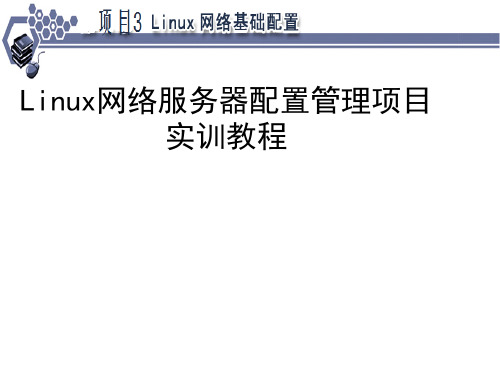
❖案例
❖ 查看系统当前运行的守护进程 – pstree命令
❖守护进程的分类
❖ 按照服务类型分为: 系统守护进程:如syslogd、login、crond、at等。 网络守护进程:如sendmail、httpd、xinetd等。
❖ 按照启动方式分为: 独立启动的守护进程:如:httpd、named、xinetd等。 被动守护进程(由xinetd启动):如telnet、finger、ktalk等。
❖项目分析
本项目对应的工作任务: 1.网络配置文件的编辑 2.常用网络配置命令的使用 3.常用网络测试工具的使用 4.Linux运行级别的改变
❖项目分析
完成职业任务需要的专业知识: 1.网络配置文件 2.网络配置命令 3.ADSL连接的建立 4.网络测试工具 5.Linux启动过程 6.Linux运行级别
❖ 主要用于设置基本的网络配置,包括主机名称、网关等。
❖ 对于该配置文件进行修改之后,应该重启网络服务或者 注销系统以使配置文件生效。
❖/etc/sysconfig/nework-scripts/ifcfg-ethN
❖ 该配置文件是网卡配置文件,保存了网卡设备名、IP地 址、子网掩码、网关等配置信息。
❖ 在命令行模式下直接输入netconfig命令回车,即可打开配
置界面:
注意: 使用netconfig命令配 置的各项参数会直接 写入相应的网络配置 文件,为了使设置生 效应重新启动 network网络服务。
❖图形界面配置工具
❖ /在Red Hat Enterprise Linux 4.0中图形化的网络配置,是在桌 面环境下的主菜单中选择【系统设置】|【网络】,打开【网络 配置】对话框,进行相应的设置即可。
❖ 案例2:临时设置主机名称为network
《Linux系统》课程实验项目

《Linux系统》课程实验项目实验一:安装和启动RHEL 3 AS一、实验目的1、掌握光盘安装方式下安装RHEL3AS的基本步骤。
2、了解系统中各硬件设备的设置方法。
3、理解磁盘分区的相关知识,并手工建立磁盘分区。
4、启动RHEL 3 AS并进行初始化设置。
二、实验内容1、安装RHEL 3 AS在已安装Windows 2000的计算机上附加安装RHEL 3AS。
2、启动RHEL 3 AS启动新安装的RHEL 3 AS并进行初始化设置,添加普通用户hellen,并以hellen用户身份登录GNOME桌面环境。
3、注销用户注销hellen用户4、关机关闭计算机实验二:GNOME桌面环境的基本操作一、实验目的:1、了解GNOME系统面板的各组成部分及其设置方法。
2、掌握GNOME桌面环境的设置方法。
3、掌握GNOME桌面图标的新建方法。
4、掌握Nautilus文件管理器的使用方法。
5、掌握GNOME中添加和删除应用程序的方法。
6、熟悉汉字输入法的启动与切换。
二、实验内容:1、设置面板设置系统面板的位置,并隐藏面板。
在系统面板上添加、移动和删除对象。
添加和删除面板。
2、设置桌面将桌面背景设置为dragonfly.png图片。
将桌面背景设置为水平渐变的颜色。
设置屏幕保护程序。
3、设置桌面图标新建“我的文档”文件夹图标。
新建文本编辑器gedit的快捷图标(启动器)。
4、使用Nautilus基本文件操作。
显示Linux的目录树结构。
查看隐藏文件5、添加/删除应用程序添加GIMP程序。
删除Windows文件服务器(Samba)程序。
实验三:KDE 桌面环境的基本操作一、实验目的:1、了解GNOME和KDE桌面环境的切换方法。
2、熟悉KDE桌面环境的各组成部分及其基本操作方法。
3、掌握Konqueror文件管理器的使用方法。
4、利用KDE控制中心设置桌面环境。
二、实验内容:1、桌面环境的切换切换到KDE桌面环境。
